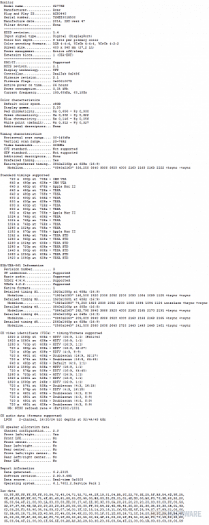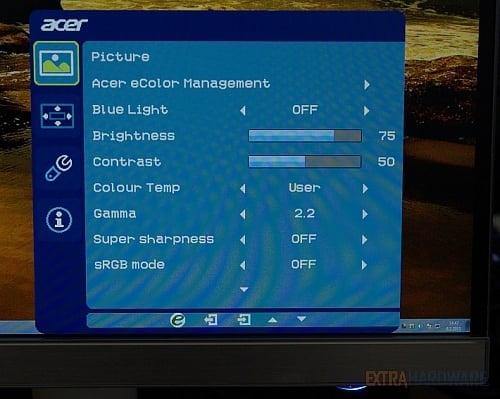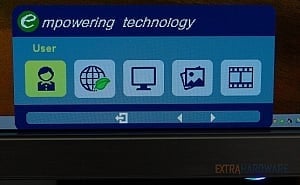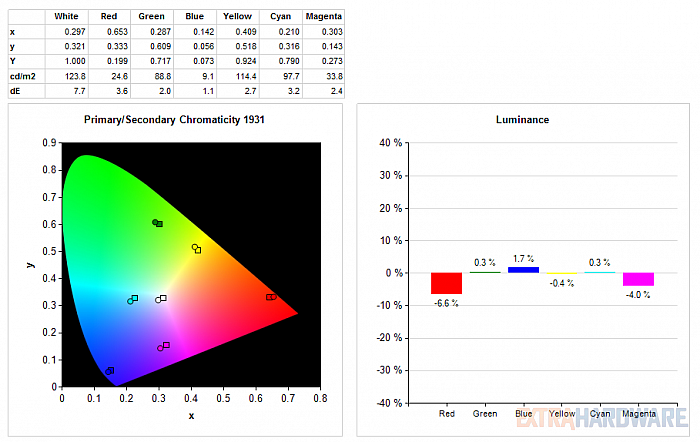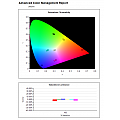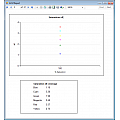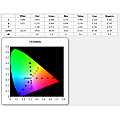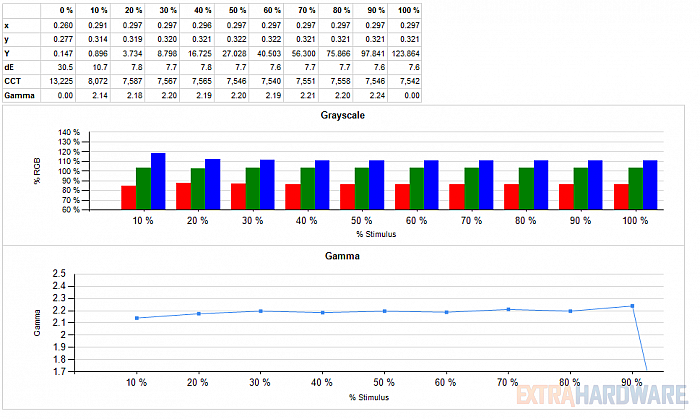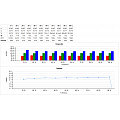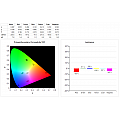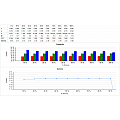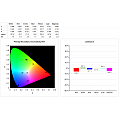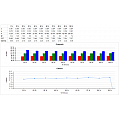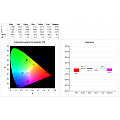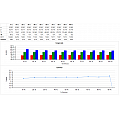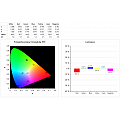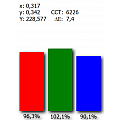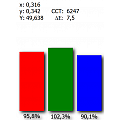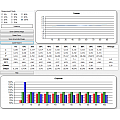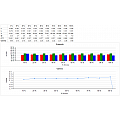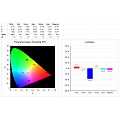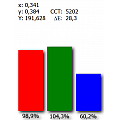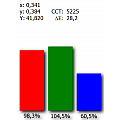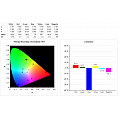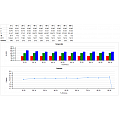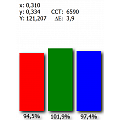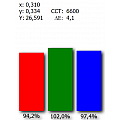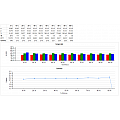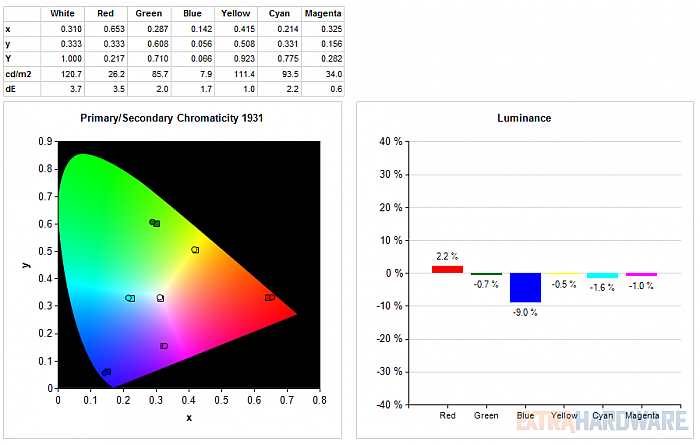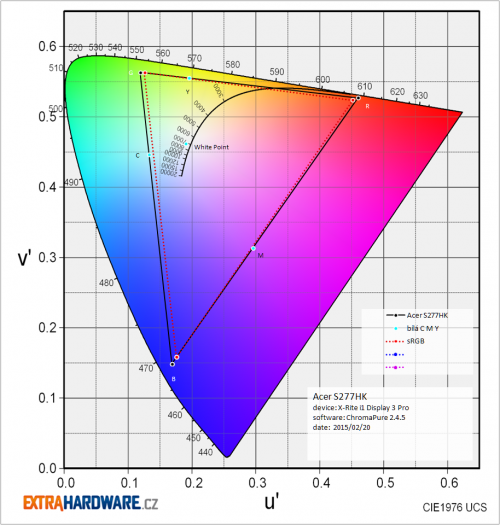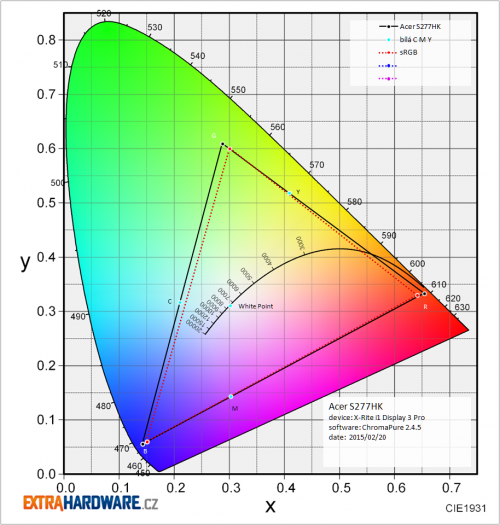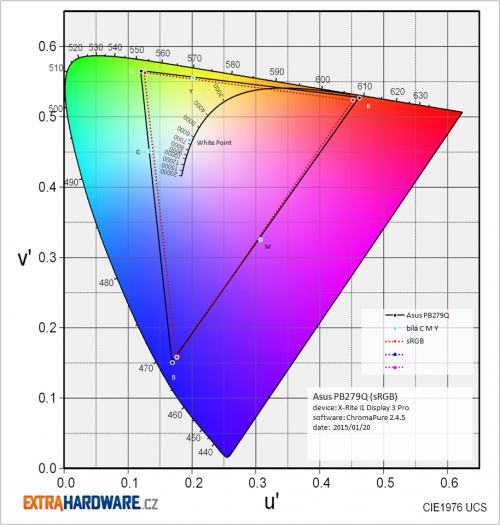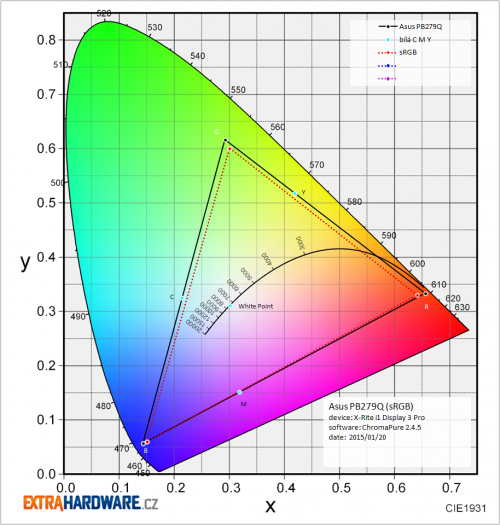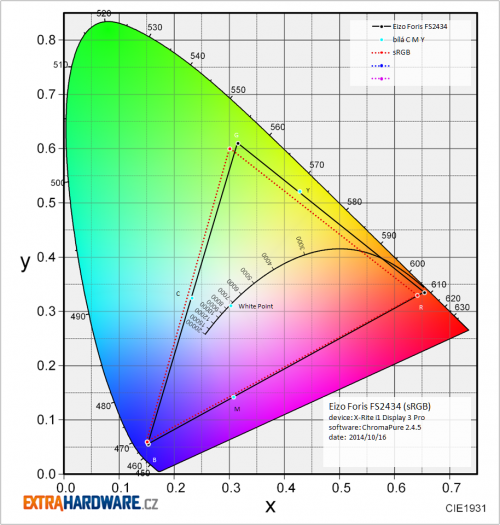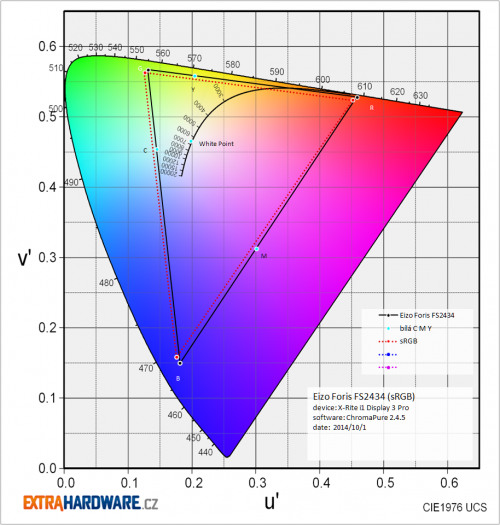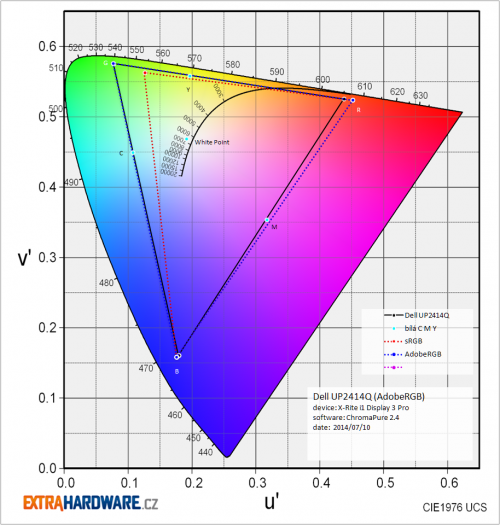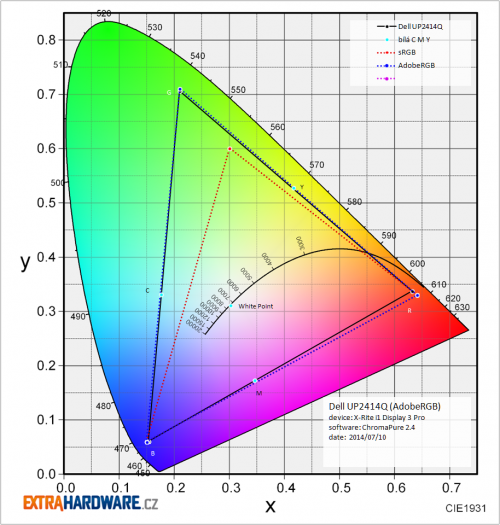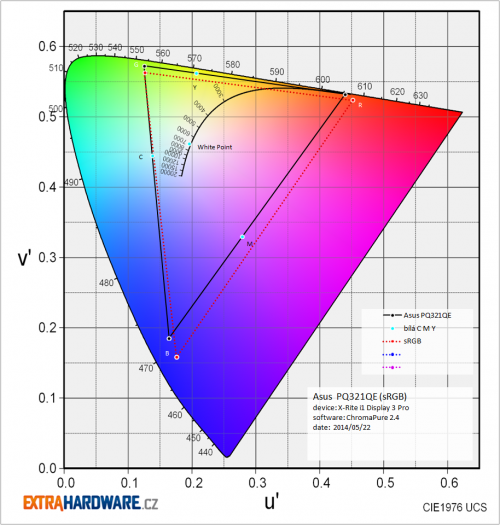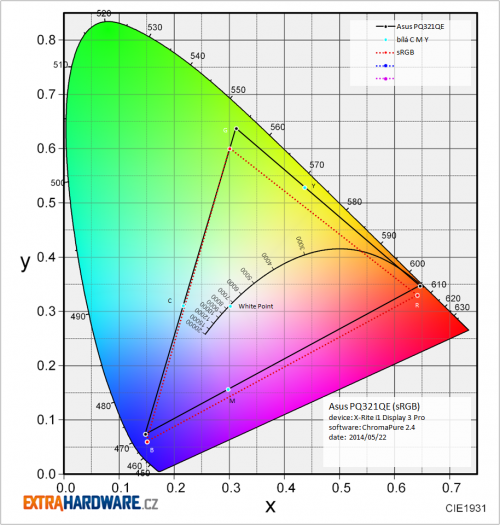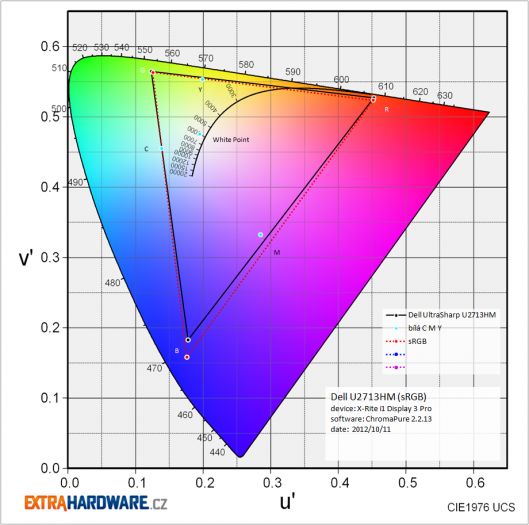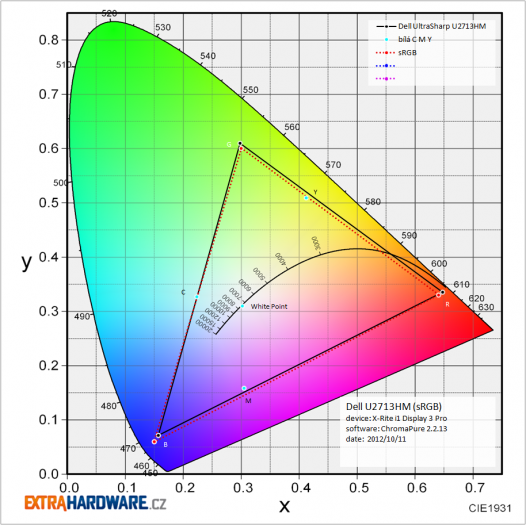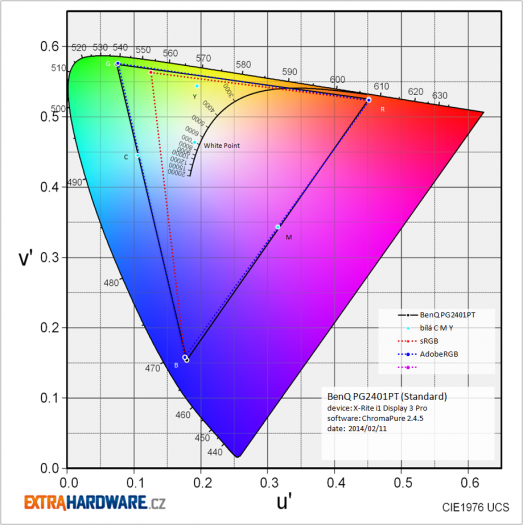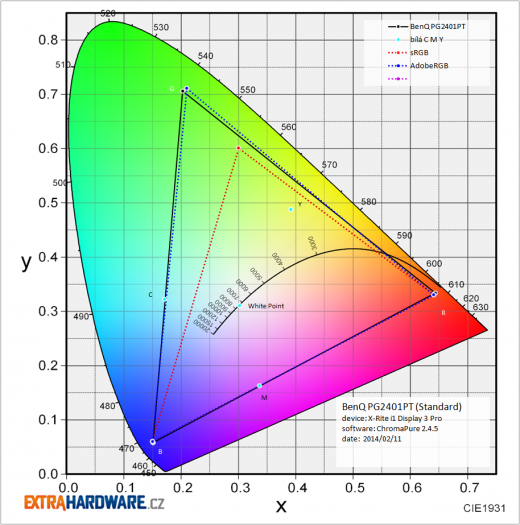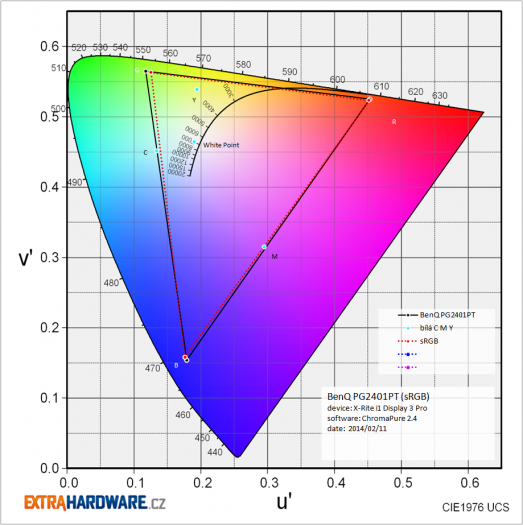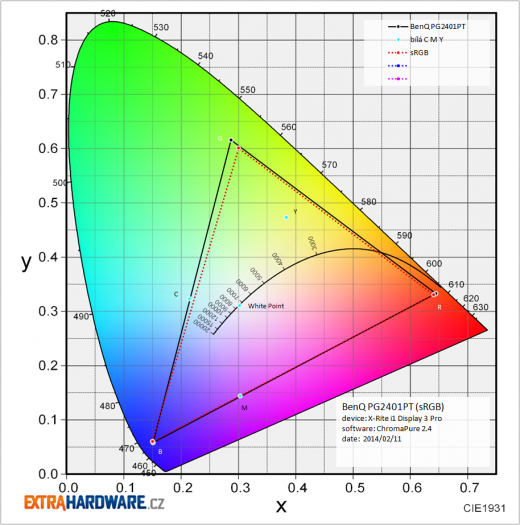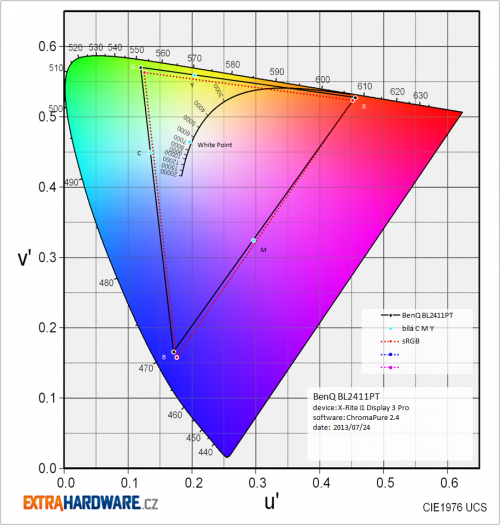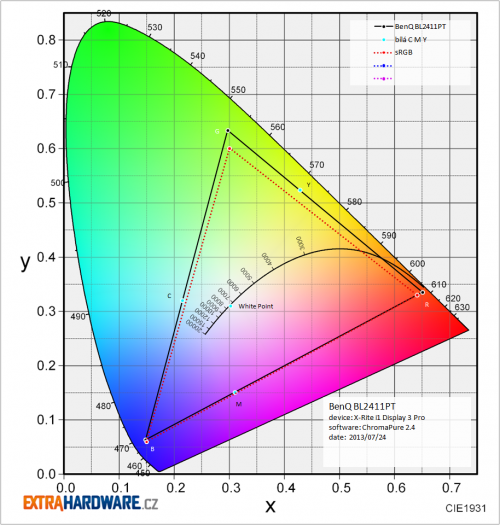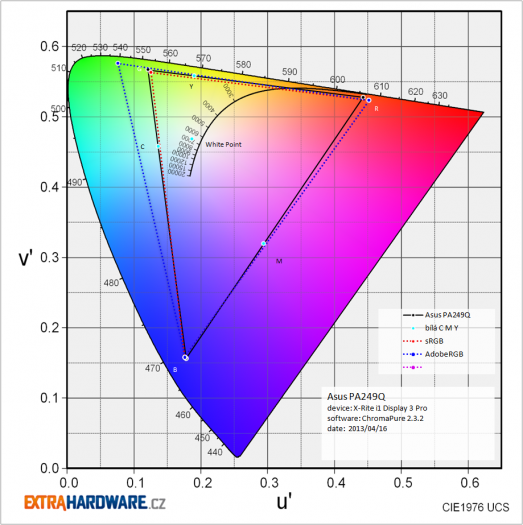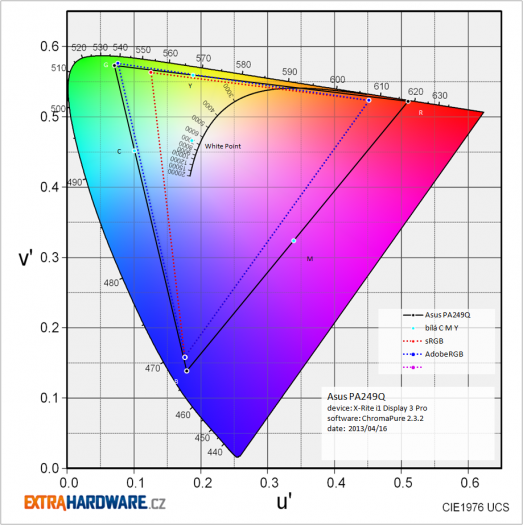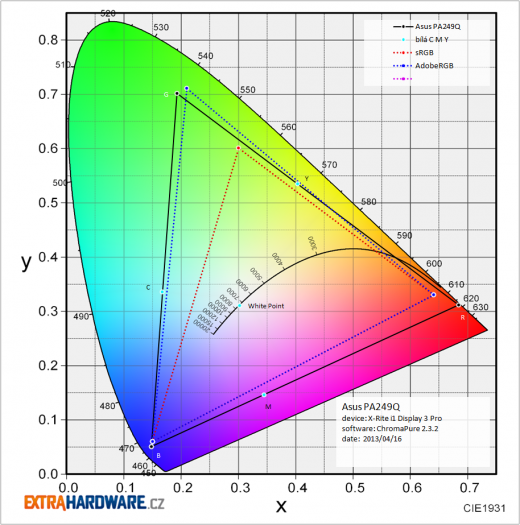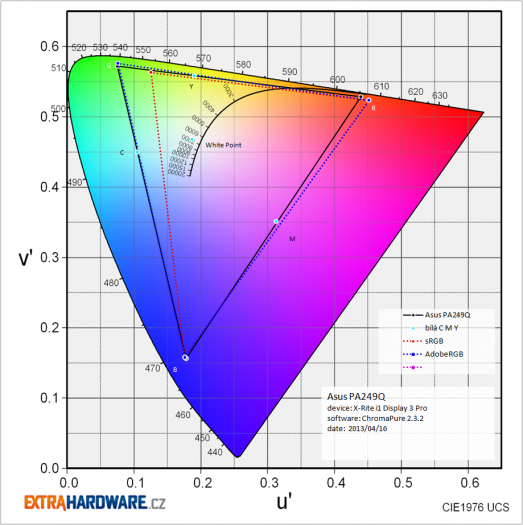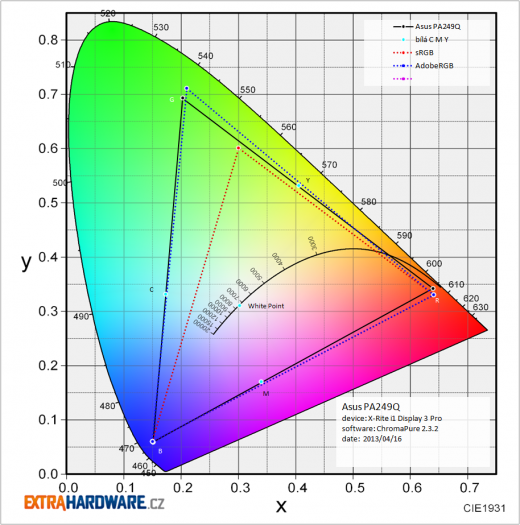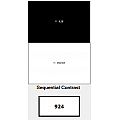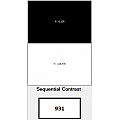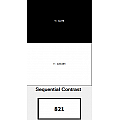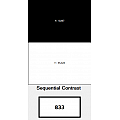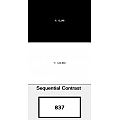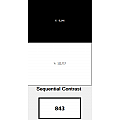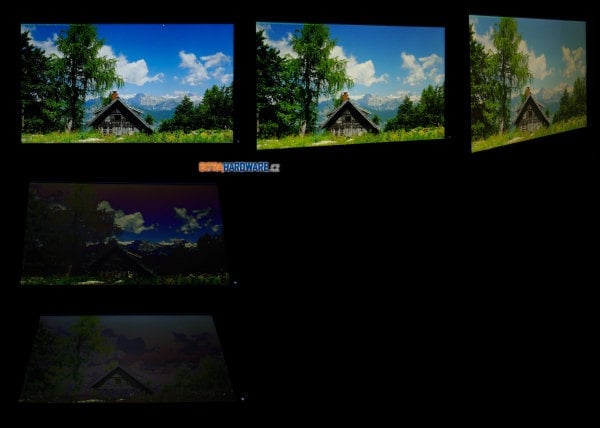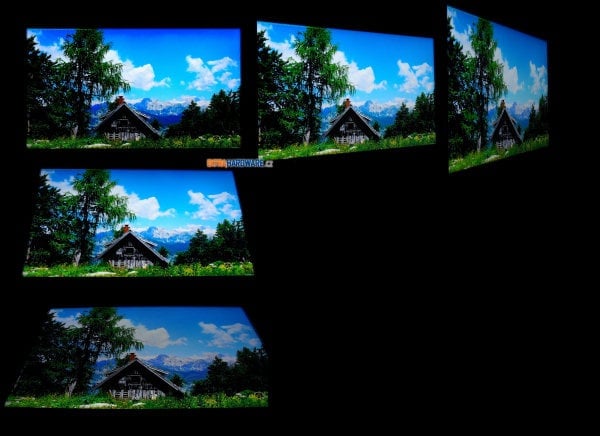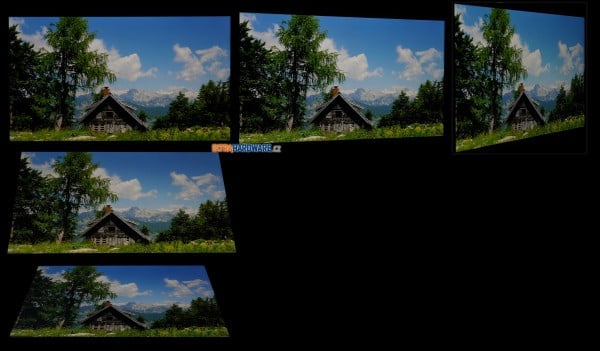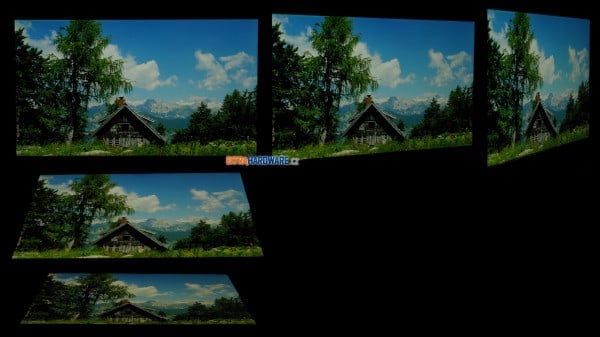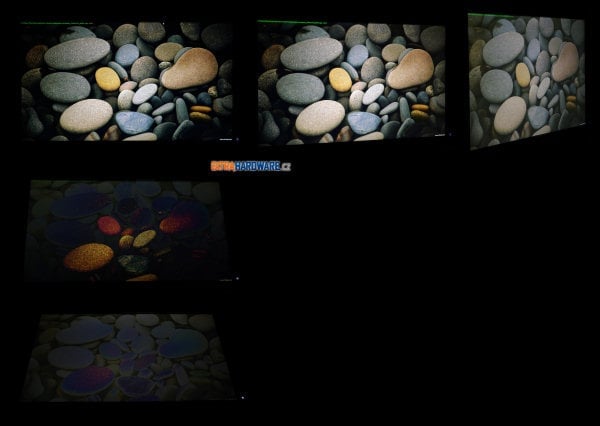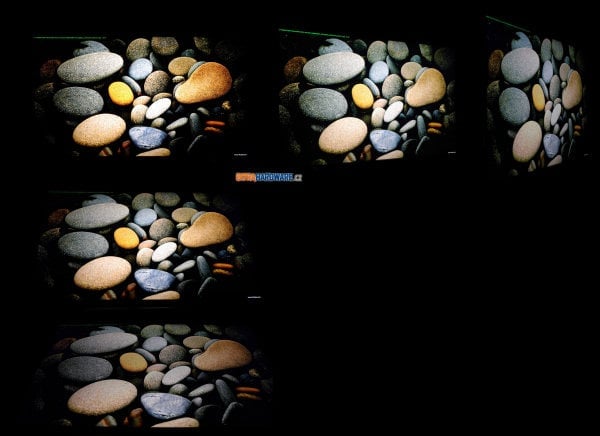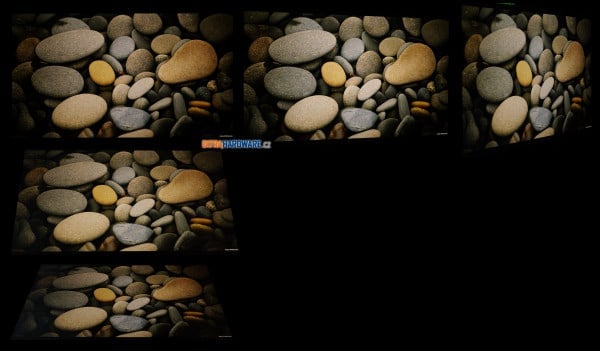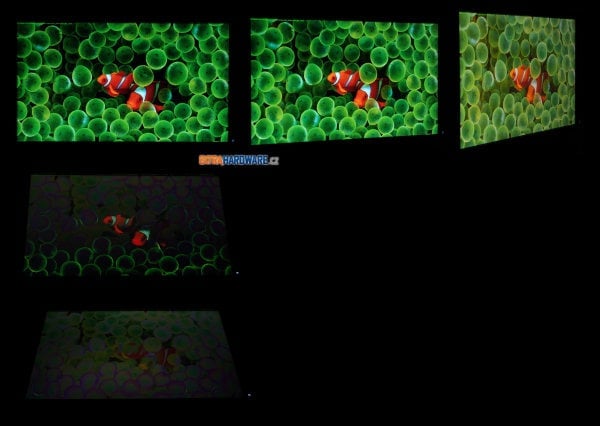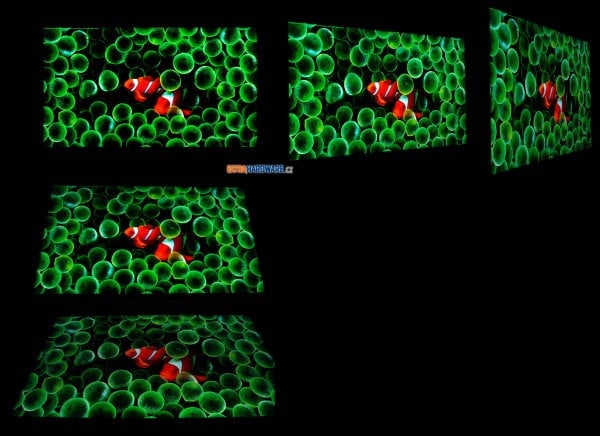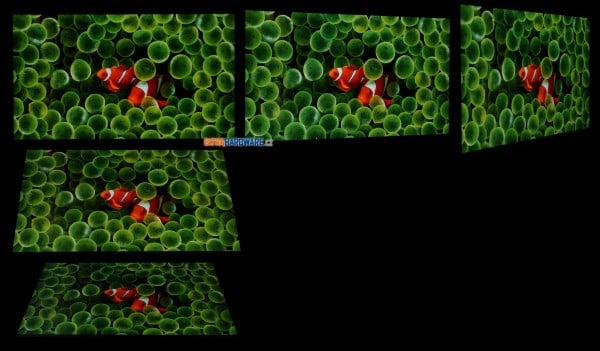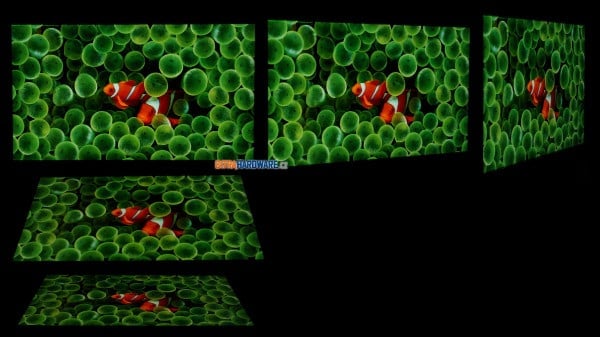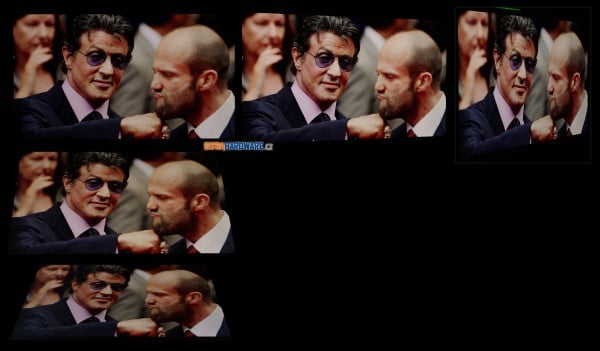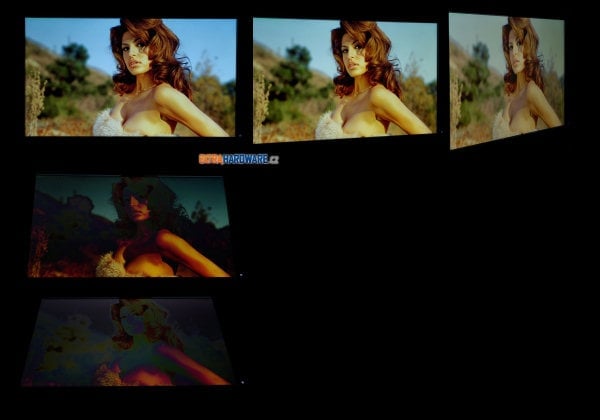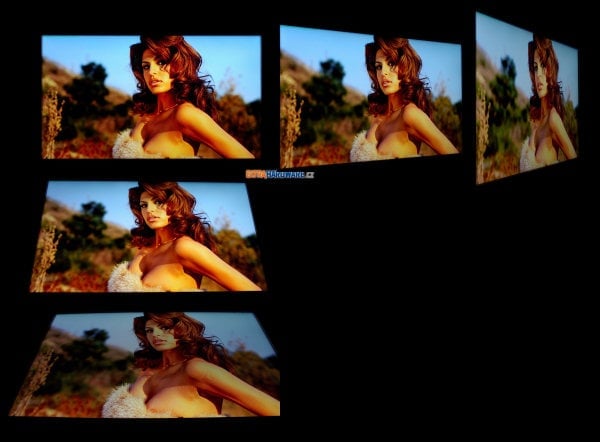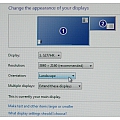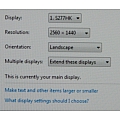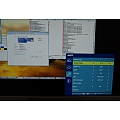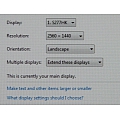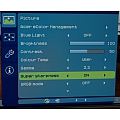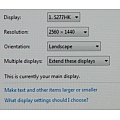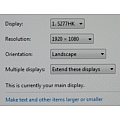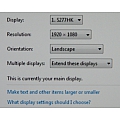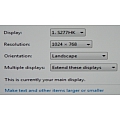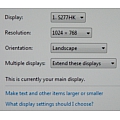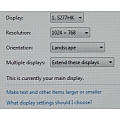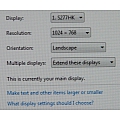Ačkoli Acer uvádí, že jeho S277HK používá matrici IPS, já osobně spíše tipuji AHVA stejně jako třeba u v minulém čísle recenzovaného Asus PB279Q. Běžným uživatelům to ale popravdě může vcelku jedno. AU Optronics v podobě AHVA vytvořila totiž velmi dokonalý klon současných H-IPS, a tak můžete u AHVA počítat se stejně dobrými pozorovacími úhly, řádově podobně rychlou odezvou i přesvědčivými barvami.
Stejně jako IPS se i AHVA drží kolem kontrastního poměru 1000:1 a rovněž černou plochu zejména v noci nebudete vnímat jako černou, ale spíše jako šedou s určitými barevnými nádechy dle pozorovacího úhlu. Nepleťte si proto AHVA s dříve dosti rozšířenými matricemi typu VA (PVA, MVA apod.).
Acer díky S277HK získal primát prvního monitoru s HDMI 2.0 dostupného na našem trhu. To je zpětně kompatibilní se v současnosti rozšířeným HDMI 1.x, ale nabízí propustnost až 18 Gb/s a podporu 32 kanálů zvuku i vzorkovací frekvenci až 1536 kHz. Konečně tak můžete rozlišení 4K (např. 3840 × 2160 px) přenášet po jediném kabelu HDMI a nebudete přitom omezeni na nedostatečnou frekvenci 30 Hz. To dosud bylo možné jen skrze DisplayPort 1.2 nebo kombinací dvou kabelů HDMI v případě kombinace grafické karty a monitoru s podporou příslušné funkce.
S277HK má ambice oslovit jak designové kanceláře, tak domácnosti, kde už si myslí, že pro rozlišení UHD budou mít dost obsahu. Zatímco v desktopu (prohlížeč, tabulkový procesor atd.) samozřejmě může profitovat ze zobrazené velké spousty informací v podstatě každý majitel běžného PC, při pomyšlení na hraní ve 4K už raději v tomto čísle nalistujte náš test grafických karet a podívejte se, jak je to s jejich výkonem pro tak vysoké rozlišení.
Parametry S277HK a dalších monitorů ve srovnání
|
Acer S277HK |
Asus PB279Q
|
Asus PQ321QE |
Dell UP2414Q
|
Acer K272HU
|
|
| viditelná úhlopříčka | 27" | 27" | 31,5" | 24" | 27" |
| typ panelu (matrice, podsvícení) | ? IPS, LED | AHVA, LED | IGZO, LED | AH-IPS, LED | AHVA, LED |
| poměr stran | 16:9 | 16:9 | 16:9 | 16:9 | 16:9 |
| maximální rozlišení | 3840 × 2160 | 3840 × 2160 | 3840 × 2160 | 3840 × 2160 | 2560 × 1440 |
| bodová rozteč [mm] | 0,156 | 0,156 | 0,182 | 0,138 | 0,233 |
| hustota pixelů [ppi] | 163 | 163 | 140 | 184 | 109 |
| barevné provedení | stříbrná | černá | černá | černá + stříbrná | černá |
| úhel pohledu horizontální/vertikální | 178°/178° | 178°/178° | 176°/176° | 178°/178° | 178°/178° |
| horizontální frekvence digital/analog [kHz] | 30–140 | 24–160 | výrobce neuvádí | 24–75 | 15–99 |
| vertikální frekvence digital/analog [Hz] | 23–76 | 29–80 | výrobce neuvádí | 31–140 | 23–76 |
| barevná hloubka | 8+2 bit, 1,07 mld. | 8+2 bit, 1,07 mld. | 8+2 bit, 1,07 mld. | 8+2 bit, 1,07 mld. | 8+2 bit, 1,07 mld. |
| barevný prostor (gamut) | sRGB | sRGB | sRGB | AdobeRGB | sRGB |
| jas [cd/m²] | 300 | 300 | 350 | 350 | 350 |
| kontrast – typický | 1000:1 | 1000:1 | 800:1 | 1000:1 | 1000:1 |
| kontrast – dynamický | 100 000 000:1 | 100 000 000:1 | výrobce neuvádí | 2 000 000:1 | 100 000 000:1 |
| odezva [ms] | 4 | 5 – GTG | 8 – GTG | 8 – GTG | 6 – G2G |
| spotřeba běžná/úsporný režim [W] | 49>/0,5> | 60>/0,5> | 93/1> | 90 (typ.)/120 (max.)/1,2> | 33,6/0,5 |
| videovstupy | 1× DisplayPort 1.2, 1× MiniDisplayPort , 1× HDMI 2.0, 1× DVI | 1× DisplayPort 1.2, 1× MiniDisplayPort , 4× HDMI 1.4 | 1× DisplayPort | 1× DisplayPort, 1× HDMI, 1× MiniDisplayPort | 1× DisplayPort 1.2, 1× DVI-D s HDCP, 2× HDMI |
| kabely | 1× DisplayPort, 1× DualLink DVI, 1× napájecí (+ adaptér) | 1× DisplayPort, 1× HDMI, 1× audio, napájecí | 1× DisplayPort, napájecí (+ adaptér) | 1× DisplayPort na MiniDisplayPort, 1× USB 3.0, napájecí | 1× DVI, 1× DisplayPort, 1× audio, napájecí adaptér |
| rozbočovač USB/doplňkové porty | ne | ne | ne | ano, 4× USB 3.0, čtečka karet SD/MMC/MS | 1× DisplayPort Out |
| reproduktory | ano, DTS | ano, 2× 2 W | ano, 2× 2 W | ne | ano, 2× 2 W |
| výstup na sluchátka | ano | ano | ne | ne | ne |
| kamera | ne | ne | ne | ne | ne |
| mikrofon | ne | ne | ne | ne | ne |
| příslušenství | manuál | manuál, aretace stojanu | – | instalační CD, manuál | instalační CD, manuál |
| nastavení | 6 tlačítek,přímé pro režimy/profily, PIP, vstup do menu, vstupy a zapnutí/vypnutí | 7 tlačítek, jedno programovatelné, další přímé pro QuickFit, režimy/profily, PIP, vstup do menu, vstupy a zapnutí/vypnutí | 6 tlačítek, přímé pro profily, PIP, přepnutí vstupu, hlasitost, vstup do menu a vypnutí/zapnutí | 6 tlačítek, přímé pro vstup do OSD a zapnutí/vypnutí, dvě uživatelská a další pro volbu vstupu | 6 tlačítek, přímé pro profily, PIP, přepnutí vstupu, hlasitost, vstup do menu a vypnutí/zapnutí |
| ovládání | mírně složitější | mírně složitější | mírně složitější | jednoduché | mírně složitější |
| barevné profily v OSD | Standard, Graphics, Movie, Eco, sRGB | Standard, sRGB, Game, Night View, Theater, Scenery, Darkroom, Reading | Standard, sRGB, 6500K, User | Standard, Multimedia, Movie, Game, Paper, Color Temp., Color Space, Custom Color | User, Eco, Standard, Graphics, Movie (sRGB pak v podmenu) |
| pokročilé nastavení barev | RGBCMY | RGB | RGB | RGB | RGBCMY |
| odnímatelný stojan | ne | ano | ano | ano | ano |
| úhel náklonu | -5° až 15° | -5° až 20° | -5° až 25° | -5° až 21° | -5° až 20° |
| otočení na výšku | ne | ano | ne | ano | ne |
| otočení kolem osy | ne | 120° | 90° | 90° | ne |
| výšková nastavitelnost [mm] | ne | 150 | 150 | 130 | ne |
| software | – | – | – | Display Manager, UltraSharp Color Calibration Wizard | – |
| rozměry s podstavcem (v × š × h) [mm] | 451 × 614 × 154 | 407–557 × 625 × 220 | 489 × 750 × 256 | 371–502 × 569 × 192 | 470 × 640 × 240 |
| hmotnost s podstavcem [kg] | 5,4 | 10 | 13,0 | 6,8 | 9,0 |
| záruka [roky] | 2 | 3 (ZBD) | 3 | 3 (NBD) | 2 |
| cena [Kč] | 19 900 | 19 900 | 50 000 | 30 490 | 8 700 |
Ceny byly zjištěny v e-shopech Anacomp, Alza.cz, CZC.cz, Mironet, Softcom.cz a T.S.Bohemia (nejnižší cena monitoru skladem, resp. u dražších monitorů alespoň se stavem na cestě či do několika dnů, včetně DPH).
Monitor Asset Manager odhaluje řídící elektroniku od Realteku a také dává naděje na podporu 24p. Tu se nám podařilo nastavení 24 Hz jak při připojení přes DisplayPort, tak skrze HDMI potvrdit.
Provedení, vstupy, OSD
Provedení, vstupy, příslušenství
Daní za asymetrický a leckomu určitě sympatický vzhled byla bohužel jako obyčejně ergonomie. S277HK umožňuje jen naklápění a samozřejmě nemůže stojan jen tak lehce odmontovat a vyměnit třeba za držák VESA. Buď se vám tento monitor líbí tak, jak je, nebo není pro vás.
Polomatná antireflexní vrstva je velice zdařilá. Neodráží se v ní zdroje světla příliš a přitom jsou světlé tóny krásně čisté (oceníte hlavně na bílé stránce s textem).
OSD a ovládání
Možnosti v OSD menu jsou určitě dobré, ale Acer by určitě měl zaměstnat nějakého skutečného odborníka na ergonomii uspořádání nabídky a ovládání jako takového.
Testovací metodika, návod k použití interaktivních grafů
Metodika testování
Před tím, než začnu jakýkoli panel testovat, tak na něm alespoň týden běžně pracuji. Tím se čerstvě vybalený panel alespoň částečně zahoří a ustálí. Hlavně u monitorů s podsvícením CCFL je důležité začít měřit až po době záběhu a v den měření pak alespoň po hodině od zapnutí.
Většina měření je prováděna kolorimetrickou sondou i1 Display 3 Pro (v retailu přímo od X-Rite je označena jen jako i1 Display Pro), kterou změřím barevné podání a jeho odchylky v továrním nastavení. Používám metriku CIE94 a není-li řečeno jinak, srovnání je prováděno oproti standardnímu gamutu s D65 (sRGB, gamut je stejný také jako Rec. 709 či HDTV). Softwarem, který zpracovává výsledky ze sondy a také slouží jako generátor signálu, je ChromaPure.
Následuje zjišťování pozorovacích úhlů, barevného podání na testovacím obrazci, regulace jasu a hodnot kontrastu. K těmto účelům používám kromě zmíněného ChromaPure speciální aplikaci, kterou jako svou diplomovou práci na VUT vytvořil náš dlouholetý kamarád Jirka Švec (díky Jirko). Díky ní jsem schopen zjistit rozsah zobrazení jednotlivých barevných kanálů RGBCMYK, zejména v jejich kritických krajních rozsazích. To samé platí o podání jasu s kontrastem na stupních šedi.
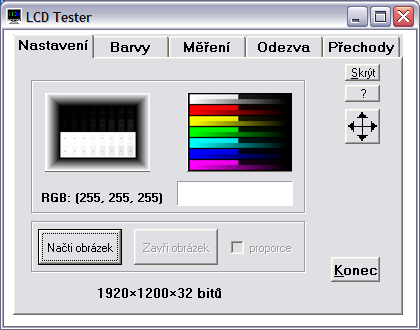
Na barevném obrazci vidíte zastoupení jednotlivých barev RGBCMYK ve dvou řadách. Spodní pruh zobrazuje celé spektrum odstupňované po deseti krocích v rozmezí 0–255, horní pruh pak jemné detaily v rozmezích 0–25 a 230–254 pro každou barvu. Díky tomu jsem schopen s celkem velkou přesností určit, jaké barevné odstíny jednotlivých barev již panel není schopen ani po kalibraci zobrazit. Výsledkem jsou pak dva grafy, které zobrazují, od jaké hodnoty bylo možné na monitoru rozeznat odstupňování nejtmavších a nejsvětlejších jemných odstínů.
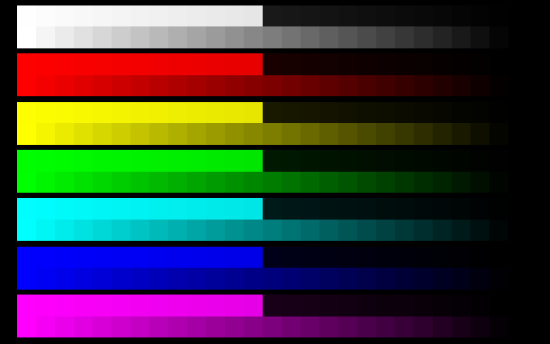
To samé platí pro testovací obrazec se stupni šedi. V horní polovině můžete vidět rozmezí 1–24 na černém pozadí (0), v dolní polovině pak světlé odstíny v rozmezí 231–254 na bílém pozadí (255). Na tomto obrazci se velmi pěkně pozorují např. problémy některých monitorů IPS s nejtmavšími odstíny.
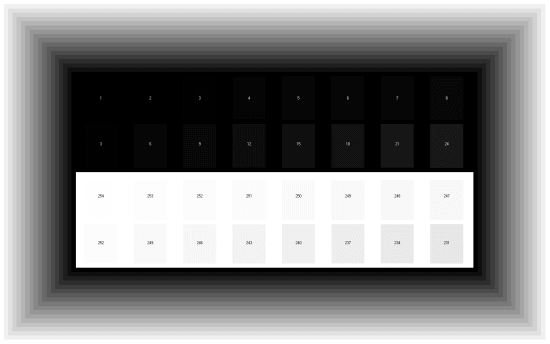
Se zkalibrovaným panelem se pak podívám, jak si poradí s barevnými přechody a případným ditheringem. Ten je nejvíc patrný v černo-bílém přechodu, kde je velmi často vidět alespoň jemné pruhování.
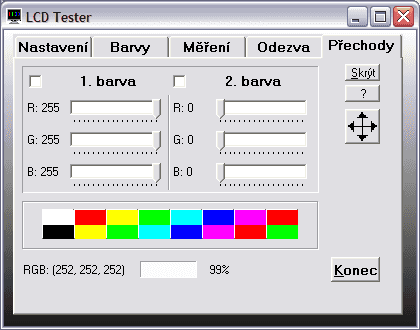
Následuje měření homogenity podsvícení, ke kterému si díky této aplikaci zobrazím síť 5 × 3, v níž probíhá měření. Jas je v tomto případě nastaven na hodnotu kolem 120 cd/m2 pro střed. Výsledky měření jsou pro lepší grafickou přehlednost převedeny do grafického obrazce s příslušnou legendou.

Při stejném nastavení pak probíhá i měření odezvy. Tomuto účelu je věnována také jedna záložka aplikace LCD Tester. Kromě standardního průběhu odezvy měřené v rozsahu 0–x mě zajímá i jak si panel poradí s odezvami pro běžný provoz podstatně typičtějšími a to 127–255 (šedá–bílá) a 75–180 (šedá–šedá, někdy označována jako GTG – gray-to-gray). Tyto hodnoty jsou pro každý panel TN nejhorší, protože se krystal musí ustálit na dvou ne krajních hodnotách, při nichž není možné v takové míře použít OverDrive.
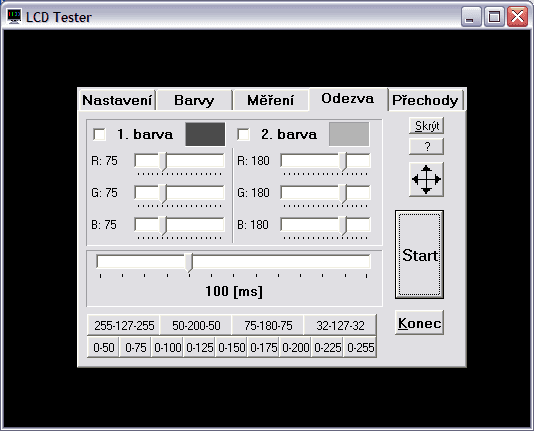

Za zapůjčení digitálního osciloskopu M525 děkujeme společnosti ETC.
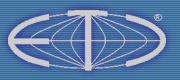
X-Rite i1 Display 3 Pro byla zakoupena v OEM verzi u ChromaPure (USA)
Jak na interaktivní grafy 2.0
- Pokud se vám nelíbí písmo se stíny, velmi snadno je vypnete v Nastavení. Máte-li ještě problémy s rychlostí zobrazování, můžete v Nastavení povypínat také animace.
- V základním nastavení jsou pruhy seskupeny dle úhlopříčky monitory a dále seřazeny dle naměřené hodnoty (vzestupně, či sestupně pak podle toho, je-li zrovna vyšší = lepší či naopak). Toto můžete snadno změnit zvolením řazení dle naměřené hodnoty v testu, seskupením třeba podle matrice apod.
- Po najetí myší na některou z položek (třeba na HP ZR24w) se z této stane 100 % (základ) a ostatní položky se spočítají podle ní. Všechny absolutní hodnoty se změní na relativní. Zpět se změní, až kurzor myši opustí oblast s názvy položek (v tomto případě procesorů).
- Budete-li chtít nějakou položku (monitor) v grafech sledovat, můžete si její pruh libovolně obarvit. Stačí klepnout levým tlačítkem myši na barevném pruhu a vybrat si z palety. Máte-li povoleny cookies, mělo by vám nastavení vydržet i pro další grafy v dalších kapitolách.
- Cenu a další základní parametry (například rozlišení či úhlopříčku) můžete zobrazit kdykoliv v každém grafu: stačí u vybraného procesoru najet kurzorem myši nad pruh s hodnotou (měření) a chvíli počkat. Objeví se jako plovoucí nápověda (tooltip).
- Zámek základu (monitor, který se stane těmi 100 % a od něhož se odvíjí další relativní hodnoty) aktivujete pomocí současného stisku klávesy CTRL a levého tlačítka myši nad procesorem (či jeho pruhem v grafu), který chcete uzamknout.
- Před prvním použitím grafů si pro jistotu vyprázdněte cache prohlížeče (zřejmě bude stačit refresh) a v případě problém smažte i příslušné cookies.
- Interaktivní grafy 2.0 jsou kompatibilní s prohlížeči Firefox, Opera, Internet Explorer (verze 7 a starší už nejsou podporovány) a Chrome.
- V případě problémů se nejdříve ujistěte, že máte v prohlížeči povoleny skripty i cookies, dále splnění bodů 7 a 8, teprve potom nám chybu prosím co nejpřesněji reportujte. Jedná se o první ostré nasazení grafů, takže i přes delší testování autorem a redakcí při komplexnosti aplikace určitě ještě nějaké mouchy v nějaké kombinaci objevíte.
Rovnoměrnost podsvícení
Rovnoměrnost podsvícení
Homogenita podsvitu byla u S277HK výrazně lepší než u Asus PB279Q s jinak podobnými parametry. Společně s jiným rozložením intenzity podsvitu to dává tušit, že půjde o dva různé panely (a nikoli ten stejný model od AUO).
Monitor je sondou i1 Display 3 Pro přezkoumán v patnácti kontrolních bodech a hodnotíme jak průměrnou odchylku od průměrné naměřené hodnoty podsvícení (cd/m2), tak odchylku maximální. To je kritérium snad ještě podstatnější, protože pokud vám na v průměru docela rovnoměrně podsvíceném monitoru jeden roh či jedna strana třeba oproti středu skoro svítí velmi málo, může to být rušivé při sledování filmů či her a práci znesnadňující při editaci fotek, videa či obecně práci s grafikou.
Pro lepší ilustraci rovnoměrnosti podsvícení jsme pomocí interpolace z hodnot v měřících bodech vytvořili také jakési mapy podsvícení. Pokaždé platí stejná legenda, kterou lze ve stručnosti vysvětlit takto: obrazovka pokrytá z drtivé většiny bílou či velmi světle žlutou barvou se dá označit za rovnoměrně podsvícenou, nádechy světle zelené už jsou odchylky, které mohou být pro profesionální grafiky neakceptovatelné, tmavě zelené či dokonce zelenomodré plochy už jsou tak velké odchylky podsvícení, že je velmi snadno zpozorujete i necvičeným okem. Stačí jakákoli jednolitá barevná plocha a tmavý roh (typicky) působí, jakoby byl vyveden jinou, o několik odstínů tmavší, barvou.

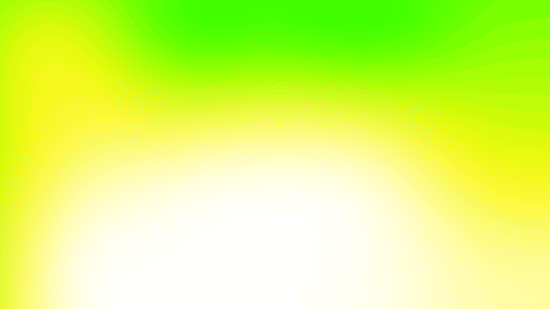
Acer S277HK, 120 cd/m2
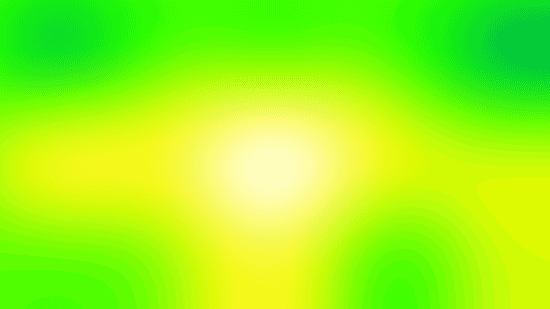
Asus PB279Q, 120 cd/m2
 AOC p2370Sh, 120 cd/m2
AOC p2370Sh, 120 cd/m2
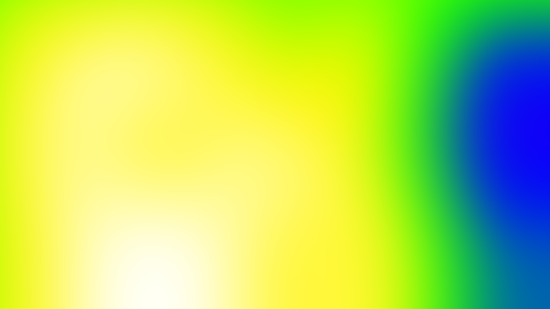
Samsung S23C650D, 120 cd/m2
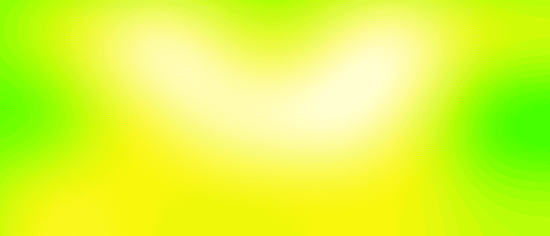
LG 25UM65, 120 cd/m2
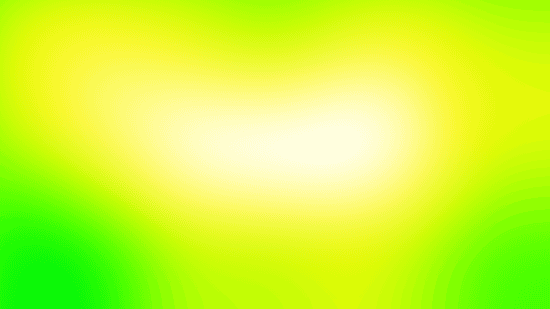
Eizo Foris FS2434, 120 cd/m2
 LG 24MP76HM, 120 cd/m2
LG 24MP76HM, 120 cd/m2
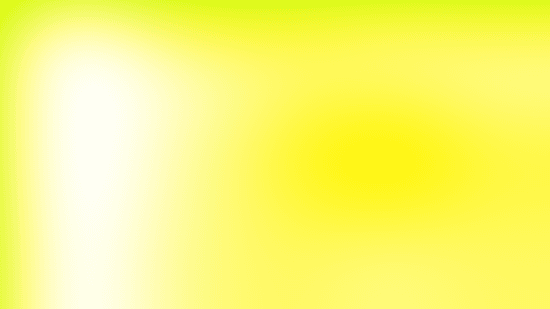
Dell UltraSharp UP2414Q, 120 cd/m2, Uniformity On
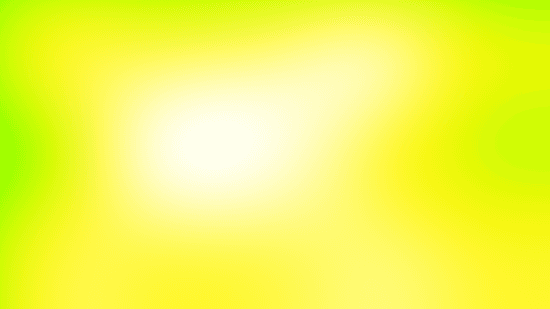
Dell UltraSharp UP2414Q, 120 cd/m2, Uniformity Off
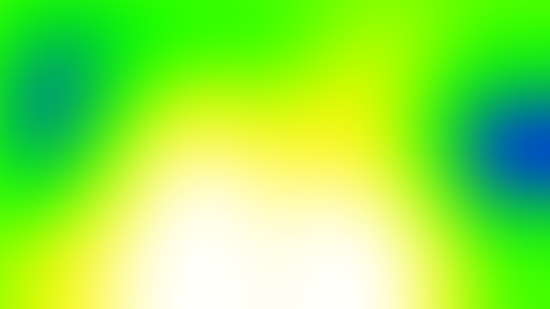
Asus PQ321QE,120 cd/m2
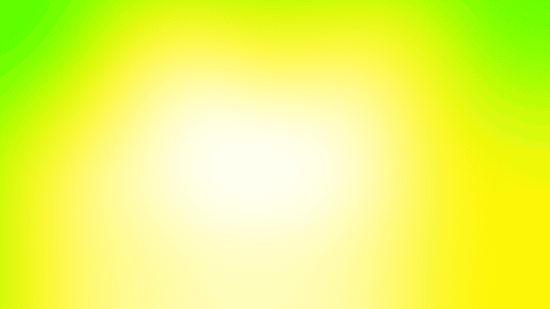
BenQ BL2710PT, 120 cd/m2
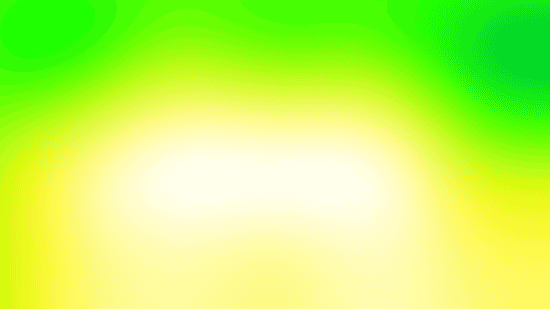
Acer K272HU, 120 cd/m2
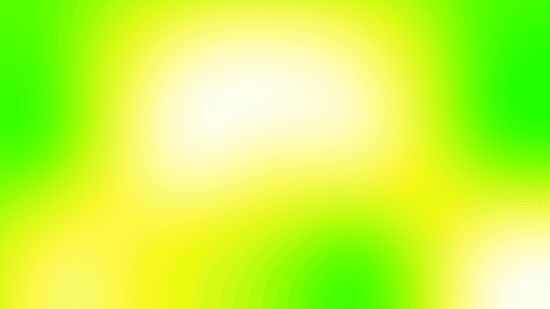
NEC MultiSync EA274WMi, 120 cd/m2
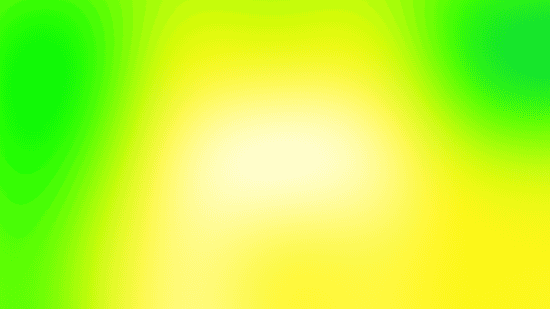
Dell UltraSharp U2713HM, 120 cd/m2
Eizo EcoView EV2736WFS, 120 cd/m2
Fujitsu P27T-7 LED, 120 cd/m2
HP ZR2740w 2012, 120 cd/m2
Samsung S27B970D, 120 cd/m2
HP ZR2740w 2011, 120 cd/m2
Samsung SyncMaster S27A850D, 120 cd/m2
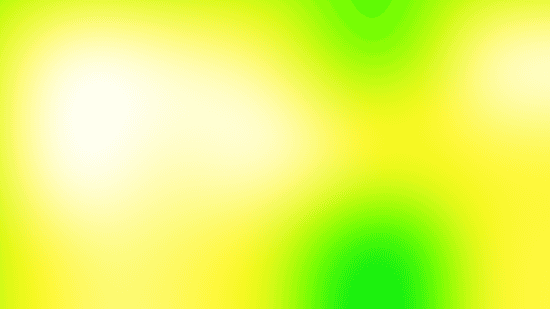 BenQ GW2320, 120 cd/m2
BenQ GW2320, 120 cd/m2
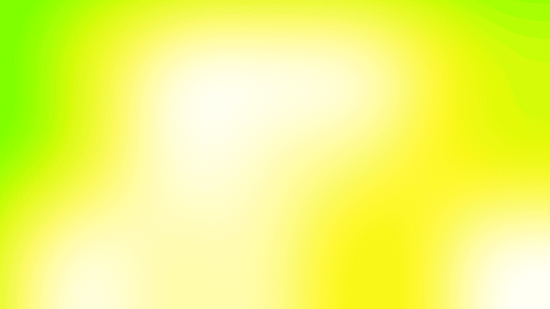 Dell UltraSharp P2414H, 120 cd/m2
Dell UltraSharp P2414H, 120 cd/m2
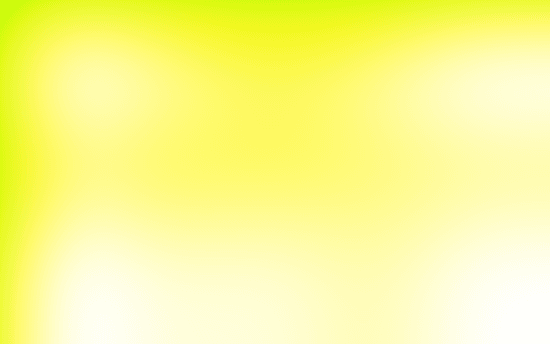 BenQ PG2401PT, 120 cd/m2, Uniformity On
BenQ PG2401PT, 120 cd/m2, Uniformity On
NEC MultiSync P241W, 120 cd/m2, Uniformity=5
 NEC MultiSync P232W, 120 cd/m2, Uniformity=5
NEC MultiSync P232W, 120 cd/m2, Uniformity=5
NEC MultiSync P232W, 120 cd/m2, Uniformity Off
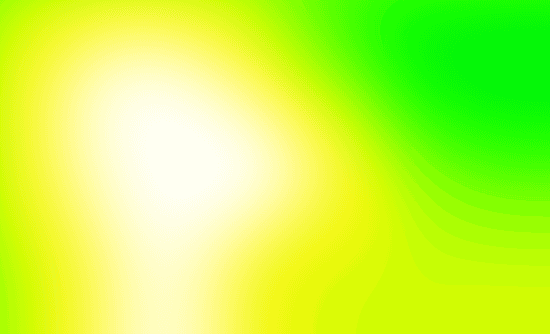
HP Z24i, 120 cd/m2
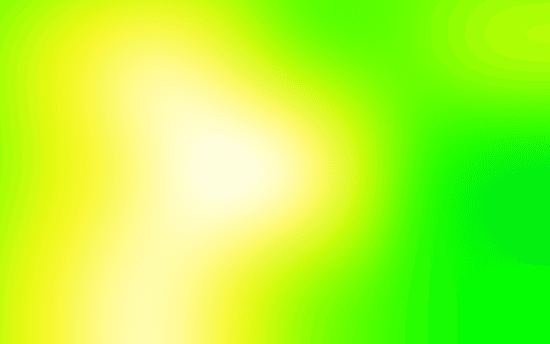 Asus PB248Q, 120 cd/m2
Asus PB248Q, 120 cd/m2
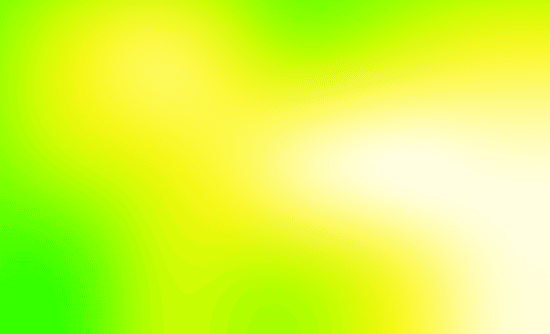
BenQ BL2411PT, 120 cd/m2
NEC MultiSync EA244WMi, 120 cd/m2

Dell U2412M A04, 120 cd/m2
 Eizo Foris FG2421, 120 cd/m2
Eizo Foris FG2421, 120 cd/m2
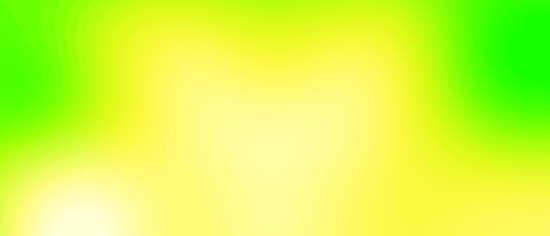
NEC EA294WMi, 120 cd/m2
Philips 298P4, 120 cd/m2
 Asus PA249Q, 120 cd/m2
Asus PA249Q, 120 cd/m2
Acer H226HQL, 120 cd/m2
 NEC MultiSync EA224WMi, 120 cd/m2
NEC MultiSync EA224WMi, 120 cd/m2
 Philips 227E3QPH, 120 cd/m2
Philips 227E3QPH, 120 cd/m2
Dell UltraSharp U2412M, 120 cd/m2
HP ZR2440w, 120 cd/m2
Samsung SyncMaster S24A850DW, 120 cd/m2
iiyama ProLite X2485WS, 120 cd/m2
 Asus PA248Q, 120 cd/m2
Asus PA248Q, 120 cd/m2
Philips Gioco 3D 278G4DHSD, 120 cd/m2
AOC i2757Fm, 120 cd/m2
BenQ GW2460HM, 120 cd/m2
Philips 241P4QPYK, 120 cd/m2
LG IPS237L, 120 cd/m2
 Eizo Foris FS2333, 120 cd/m2
Eizo Foris FS2333, 120 cd/m2
Samsung T27B550, 120 cd/m2
LG Flatron IPS235V, 120 cd/m2
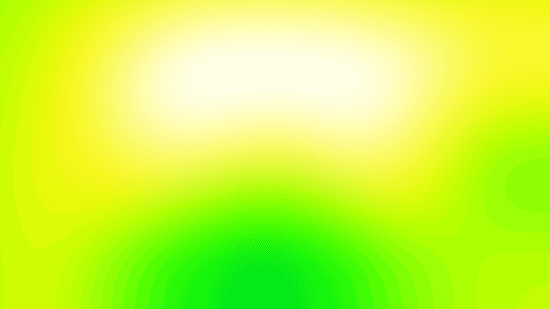
Asus PA238Q, 120 cd/m2
Eizo FlexScan EV2335W, 120 cd/m2
HP ZR24w, 120 cd/m2
Asus PA246Q, 120 cd/m2
BenQ XL2420T, 120 cd/m2
Samsung UE32D5500, 120 cd/m2

Barevné odchylky (dE, CIE94)
Barevné odchylky
Barevné odchylky zjišťujeme pomocí kolorimetrické sondy i1 Display 3 Pro a softwaru ChromaPure. V grafu je zastoupena nejlepší hodnota (nejnižší odchylka) zaznamenaná v některém z předvolených režimů (někdy sRGB, někdy 6500K apod.) a případně s pomocí přiloženého barevného profilu od výrobce (pomůže-li).
Podrobněji o barevných odchylkách v další kapitole. Zde jsou jen nejlepší výsledky v jednom z režimů předpřipravených od výrobce. Obecně platí, že barevná odchylka dE (CIE94) pod hodnotu 5 se dá považovat za dobrou (běžný uživatel monitoru – kancelář, hry), hodnoty okolo 2 a nižší pak za velmi dobré (grafika). Odchylky kolem čísla 8 už znamenají viditelně odlišné barvy a nad 10 jsou již velmi nevyhuvující (obsah vidíte barevně jinak, než jak zamýšleli jeho tvůrci a naopak – na takovém monitoru upravená fotka nemusí být na přesnějších (vůči standardu) zařízeních zobrazena tak, jak jste chtěli).
Barevné odchylky, gama a škála šedé detailně
Tovární nastavení
Výchozí nastavení už lze považovat za velmi dobré, nevyhovuje pouze vyvážení bílé a průběh škály šedé.
Vysvětlení reportu gamutu a barevných odchylek: v horní tabulce vidíte barevné odchylky (dE) pro tři primární barvy, tři sekundární a bílou. Hodnota dE by měla být co nejnižší, dE > 5 už znamená většinou znamená pouhým okem odlišitelnou odchylky od standardu. Pod tabulkou se nachází klasický barevný diagram CIE 1931. Zatímco pozice čtverců patří optimálnímu umístění barev v diagramu, kolečka patří naměřeným hodnotám a graficky máte znázorněnu odchylku. Pokud na obrázek klepnete, uvidíte i graf odchylek luminance jednotlivých barev – tento rozměr není v klasickém diagramu CIE 1931 (xy) zobrazen. U monitorů s podsvitem bývá zpravidla luminance modré přehnaná a naopak u červené nedostatečná.
Gamu můžeme pochválit, menší zastoupení červené složky a tím pádem i vyšší teplotu škály šedé tak úplně ne.
Režim Standard
Standard je prakticky identický jako výchozí (tovární).
Režim Graphics
Graphics se také příliš neliší, odchylky RGBCMY jsou však ještě o něco nižší.
Režim Movie
Movie je… barevně a co do gamy i škály šedé taky skoro identický.
Režim Eco
Eco vám jen nastaví jas, s barvami nehýbe.
Bluelight
Hraní si s položkou BlueLight v menu už je zajímavější. Nastavení na 80 % dává tyto výsledky:
Potlačení na 50 % už je asi jen pro alergiky na modrou:
Režim Standard + sRGB
Cílení na standard sRGB se v menu nachází mimo předdefinované profily a nutno říct, že s gamutem prakticky nehýbe:
Režim Standard + 6500K
Nejlepšího výsledku dosáhnete, pokud prostě v OSD menu navolíte uživatelskou teplotu barev (User Color Temp.) na 6500 K:
Gamut (barevný rozsah), srovnání se standardem
Gamut
Gamut si ukážeme opět ještě formou diagramu, o němž jsme debatovali. Na diagramech s barevným rozsahem jsme s Adamem Vágnerem notně zapracovali a nejenže máme (doufejme) přesnější diagram pro CIE 1931, ale nově je tu také modernější CIE 1976 (CIE LUV). Hodnoty jsme zanášeli do bitmap z japonských stránek ColorAC.
Acer S277HK v továrním nastavení:
Asus PB279Q v režimu sRGB:
LG 25UM65 v továrním nastavení (režim Custom):
Eizo Foris FS2434 v režimu Web/sRGB:
LG 24MP76HM ve výchozím režimu:
Dell UltraSharp UP2414Q v režimu AdobeRGB:
Asus PQ321QE v režimu sRGB:
Dell UltraSharp U2713HM v režimu sRGB:
BenQ PG2401PT v režimu Standard:
BenQ PG2401PT v režimu sRGB:
BenQ BL2411PT v režimu sRGB vs. sRGB:
NEC MultiSync EA244WMi (Native + Standard) vs. sRGB:


Acer H226HQL vs. sRGB, CIE 1976:
Asus PA249Q (sRGB) vs. sRGB a AdobeRGB:
Asus PA249Q (Standard) vs. sRGB a AdobeRGB:
Asus PA249Q (AdobeRGB) vs. sRGB a AdobeRGB:
Kontrast, úroveň černé, slévání barev
Kontrast
V jediném grafu kontrastního poměru najdete maximální naměřenou hodnotu tzv. statického kontrastu. Nepočítáme tedy poměry mezi různými obrazovkami, jako to dělá marketing výrobců pro nesmysl zvaný dynamický kontrast. O tom, jak je kontrast stabilní, pak hovoří srovnání kontrastního poměru při jasu 120 cd/m2 a pak při minimálním nastavitelném jasu. Druhé srovnání samozřejmě neberte jako přímé: zatímco u některých monitorů pod 120 cd/m2 jas už nesnížíte, jinde jde i s CCFL pod 40 cd/m2 (NEC P241W) a jinde dokonce pod sondou měřitelné hodnoty (např. Eizo EV2335W, bílá kolem 2 cd/m2, černá měřitelná až při jasu od 2 %).
Ve většině režimů s monitorem dosáhnete kontrastního poměru nad 900:1 napříč celou škálou jasu, při zapnutí sRGB je kontrast o něco nižší (asi 830:1).
Úroveň černé
Úroveň černé měříme jak při jasu 120 cd/m2, tak při minimálním jasu. Důležitý aspekt pro milovníky nočních filmů podobně jako kontrast favorizuje VA nad IPS. U EcoView EV2736W lze jas regulovat tak nízko, že jas černé není sonda i1 Display Pro schopna změřit.
Slévání barev
Slévání barev taktéž zkoušíme na testovacích obrazcích LCD testeru od Jirky Švece, tam také počítáme počet nerozlišených (slitých) čtverečků odstínů černé/šedé (K), červené (R), žluté (Y), zelené (G), zelenomodré (C), modré (B) a fialové (M). Ideálně by monitory měl ve svém sloupečku mít na střídačku 0 (= rozliším i nejtmavší odstíny) a 255 (= rozliším i nejsvětlejší odstíny).
S277HK patří mezi dobře nastavené monitory a se sléváním okrajových tónů nebudete mít problémy.
| Acer S277HK | Asus PB279Q | Asus PQ321QE | BenQ PG2401PT | Asus PA249Q | Samsung S27A850D | |
| slévání barev – K | 2 | 4 | 3 | 5 | 4 | 5 |
| slévání barev – K | 254 | 254 | 253 | 253 | 254 | 253 |
| slévání barev – R | 1 | 2 | 2 | 1 | 2 | 2 |
| slévání barev – R | 254 | 254 | 254 | 255 | 255 | 253 |
| slévání barev – Y | 1 | 1 | 1 | 1 | 1 | 2 |
| slévání barev – Y | 254 | 254 | 254 | 255 | 255 | 253 |
| slévání barev – G | 1 | 1 | 1 | 0 | 1 | 2 |
| slévání barev – G | 254 | 254 | 254 | 255 | 255 | 253 |
| slévání barev – C | 1 | 1 | 1 | 1 | 1 | 2 |
| slévání barev – C | 254 | 254 | 254 | 255 | 255 | 253 |
| slévání barev – B | 2 | 1 | 2 | 2 | 2 | 3 |
| slévání barev – B | 253 | 253 | 253 | 253 | 254 | 252 |
| slévání barev – M | 2 | 2 | 2 | 1 | 1 | 2 |
| slévání barev – M | 254 | 254 | 254 | 255 | 255 | 253 |
| Acer K272HU | Eizo EcoView EV2736W | Fujitsu P27T-7 LED | Dell UltraSharp U2713HM | NEC MultiSync EA274WMi | HP DreamColor Z27x | |
| slévání barev – K | 2 | 3 | 5 | 3 | 4 | 3 |
| slévání barev – K | 254 | 254 | 254 | 254 | 254 | 254 |
| slévání barev – R | 1 | 2 | 2 | 1 | 2 | 2 |
| slévání barev – R | 254 | 255 | 254 | 254 | 255 | 254 |
| slévání barev – Y | 1 | 1 | 2 | 1 | 1 | 1 |
| slévání barev – Y | 255 | 255 | 255 | 255 | 255 | 254 |
| slévání barev – G | 1 | 1 | 2 | 1 | 1 | 1 |
| slévání barev – G | 254 | 255 | 254 | 255 | 254 | 254 |
| slévání barev – C | 1 | 1 | 2 | 1 | 1 | 1 |
| slévání barev – C | 255 | 254 | 254 | 254 | 254 | 255 |
| slévání barev – B | 2 | 2 | 2 | 2 | 2 | 2 |
| slévání barev – B | 253 | 253 | 254 | 253 | 255 | 253 |
| slévání barev – M | 1 | 1 | 2 | 1 | 2 | 1 |
| slévání barev – M | 254 | 254 | 254 | 254 | 254 | 254 |
Odezva
Odezva
Odezvu měříme pomocí osciloskopu a software od ETC a vždy při maximálním jasu. Jen tak jde alespoň většina hodnot odečíst, v některých případech ale nepomáhá ani změna měřítka. Pár dříve testovaných monitorů je v některých případech trochu poškozeno (nebo naopak vylepšeno) odečtením hodnoty přímo z měření programu od ETC. Je třeba ručně nastavit hodnoty podle standardu VESA (ukázka je na přechodu bílá-černá-bílá) a počítat s naznačenými 10 %. Dále se naše výsledky mohou odlišovat také tím, že pokud monitor vykazuje použití OverDrive, bereme hodnotu odezvy až na sestupu (či naopak vzestupu na opačné hraně) křivky vychýlené OverDrive (a nikoliv už před ní).
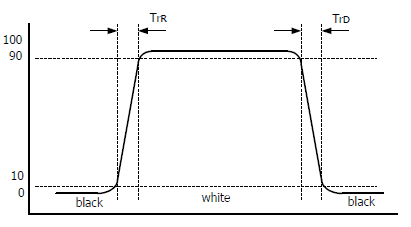
Níže můžete vidět už rovnou sečtené hodnoty rise + fall, tabulka zájemcům ukáže distribuci času mezi náběžnou a sestupnou hranu signálu. Přechod 0–255–0 znamená černá–bílá–černá, 0–50–0 potom černá–šedá–černá, 75–180–75 šedá–šedá–šedá a 127–255–127 pak šedá–bílá–šedá. Měli bychom tak mít políčeno jak na pomalé monitory s matricí TN, tak VA či IPS.
Jestliže jsme zmínili vhodnost pro hraní her, pak pro vás máme dobrou zprávu ohledně odezvy – ta je na matrici typu IPS nadprůměrně dobrá a navíc máte možnost OverDrive (urychlení odezvy s možnými negativní dopady na obraz) regulovat ve třech stupních.
Výchozí nastavení OverDrive (jakýsi střední stupeň) je sice pro přechody typu šedá-šedá velmi účinný, ale přepaly jsou dost vysoké. Budete-li patřit k těm, kdo se jevů jako inverse ghosting všimnou, určitě zvolte OverDrive Off. I tak je odezva ještě celkem slušná a bez negativních efektů způsobených agresivním urychlováním.
0-255-0, OD Normal:
0-150-0, OD Normal:
127-255-127, OD Normal:
75-180-75, OD Normal:
75-180-75, OD Extreme:
75-180-75, OD Off:
Tabulkové srovnání odezvy s už otestovanými monitory:
| Acer S277HK | Asus PB279Q TF=60 | Dell UltraSharp U2713HM | NEC MultiSync EA274WMi | Asus PQ321QE | Asus PB278Q TF=60 | |
| odezva 0–255 (rise) [ms] | 8 | 8 | 9 | 9 | 14 | 11 |
| odezva 0–255 (fall) [ms] | 8 | 7 | 9 | 8 | 16 | 10 |
| odezva 0–255 (rise + fall) [ms] | 16 | 15 | 18 | 17 | 30 | 21 |
| odezva 0–150 (rise) [ms] | 12 | 6 | 12 | 8 | 11 | 6 |
| odezva 0–150 (fall) [ms] | 5 | 5 | 7 | 7 | 10 | 7 |
| odezva 0–150 (rise + fall) [ms] | 17 | 11 | 19 | 14 | 21 | 12 |
| odezva 127–255 (rise) [ms] | 7 | 7 | 9 | 7 | 9 | 10 |
| odezva 127–255 (fall) [ms] | 13 | 7 | 9 | 11 | 13 | 7 |
| odezva 127–255 (rise + fall) [ms] | 20 | 14 | 18 | 18 | 22 | 17 |
| odezva 75–180 (rise) [ms] | 9 | 7 | 11 | 7 | 10 | 7 |
| odezva 75–180 (fall) [ms] | 10 | 6 | 8 | 9 | 8 | 10 |
| odezva 75–180 (rise + fall) [ms] | 19 | 13 | 19 | 15 | 18 | 17 |
| Acer K272HU | Eizo EcoView EV2736W | Fujitsu P27T-7 LED | Samsung S27B970D | Samsung SyncMaster S27A850D | HP DreamColor Z27x | |
| odezva 0–255 (rise) [ms] | 11 | 9 | 9 | 13 | 14 | 12 |
| odezva 0–255 (fall) [ms] | 10 | 8 | 11 | 8 | 14 | 9 |
| odezva 0–255 (rise + fall) [ms] | 21 | 17 | 20 | 21 | 28 | 21 |
| odezva 0–150 (rise) [ms] | 8 | 8 | 8 | 15 | 10 | 10 |
| odezva 0–150 (fall) [ms] | 7 | 7 | 8 | 5 | 9 | 6 |
| odezva 0–150 (rise + fall) [ms] | 15 | 15 | 15 | 20 | 19 | 16 |
| odezva 127–255 (rise) [ms] | 9 | 12 | 7 | 12 | 10 | 10 |
| odezva 127–255 (fall) [ms] | 9 | 8 | 11 | 13 | 10 | 12 |
| odezva 127–255 (rise + fall) [ms] | 18 | 20 | 18 | 25 | 20 | 22 |
| odezva 75–180 (rise) [ms] | 7 | 9 | 8 | 7 | 10 | 9 |
| odezva 75–180 (fall) [ms] | 8 | 9 | 9 | 8 | 11 | 9 |
| odezva 75–180 (rise + fall) [ms] | 15 | 17 | 17 | 15 | 21 | 18 |
Do grafů jsem zanesl vždy jen celkový čas odezvy (rise + fall):
Pozorovací úhly a monitor v noci
Monitor v noci
Co se týče IPS glow, je S277HK v tomto ohledu nadprůměrným monitorem – tedy s menší mírou glow. Prosvítání podsvícení u okrajů (hlavně v rozích) patrné je, dioda indikující zapnutí naštěstí svítí směrem dolů. Pokud budete mít doma úplné ticho a přiblížíte se k nápájecímu zdroji monitoru, uslyšíte tiché cvrčení.
Pozorovací úhly
I v pozorovacích úhlech je to trochu jiné než AHVA u PB279Q. K vyprání barev a viditelnější ztrátě kontrastu dochází při ostrých vertikálních úhlech (například při pohledu hodně zespoda), ty horizontální jsou naopak zcela skvělé a barvy i kontrast zůstávají prakticky neměnné.
Referenční výsledky
Našel jsem si několik tapet zastupujících různé situace a kompletní srovnání učinil pro S-PLS Samsung S24A850DW, H-IPS HP ZR2740w a BenQ XL2420T zastupující matrici TN (Twisted Nematic). Díky Samsungu UE32D5500 jsem mohl doplnit konečně nějakého zástupce VA.
Musíte mi prominout, že jsem při focení pozorovacích úhlů ještě nevěděl o tom, že režim Film nakonec dokáže zajistit vcelku normální obraz a při srovnání pozorovacích úhlů se soustředit jen na změny a ne na ten který snímek absolutně (přesaturované barvy z kolmého pohledu způsobují, že při ztrátě kresby z úhlu začne fotka teprve vypadat normálně). V každém případě musím říct, že na VA má UE32D5500 pozorovací úhly dost nadprůměrně dobré, k vypranosti barev dochází až z ostřejšího pohledu. Slévání tmavých odstínů v černou z kolmého pohledu, neduh všech VA, bohužel platí i u UE32D5500.
U ZR2740w jsem neúmyslně nastavil trochu ostřejší úhly (nemám na to přesné testovací podmínky a rozdíly jsem viděl až při skládání v bitmapovém editoru), přesto je myslím dobře vidět to hlavní – jak u IPS, tak u PLS dochází jen k velmi malému barevnému a kontrastnímu posunu i při pohledu z ostřejších úhlů.
Zato na BenQ XL2420T jsem byl při pozicování fotoaparátu (pohledu) ještě mírný, přesto vidíte velice rychlou a v inverzní podání ústící změnu při pohledu zespoda (shora to není tak strašné a výsledek je jen o něco horší než ze strany). Ale i při pohledu ze strany vidíte už po pár stupních ztrátu kontrastu a blednutí sytějších odstínů i pleťovek, při pohledu ještě více ze strany je už ztráta kontrastu velice citelná.
Ještě jednu věc vezměte před prohlížením následujících složenin fotografií v potaz: ne vždy se podařilo vyvážit bílou tak, aby fotka odpovídala přesně tomu, co jsem viděl. Nehodnoťte tedy rozdíly mezi čelními fotografiemi napříč matricemi, ale hodnoťte velikost změny právě oproti čelnímu (kolmému) pohledu na obrazovku při pohledu z jiných úhlů.
IPS-like IGZO Sharp (Asus PQ321QE)
TN (BenQ XL2420T)
A-MVA (Samsung UE32D5500)
S-PLS (Samsung S24A850DW)
H-IPS (HP ZR2740w)
TN (BenQ XL2420T)
A-MVA (Samsung UE32D5500)
S-PLS (Samsung S24A850DW)
H-IPS (HP ZR2740w)
TN (BenQ XL2420T)
A-MVA (Samsung UE32D5500)
S-PLS (Samsung S24A850DW)
H-IPS (HP ZR2740w)
TN (BenQ XL2420T)
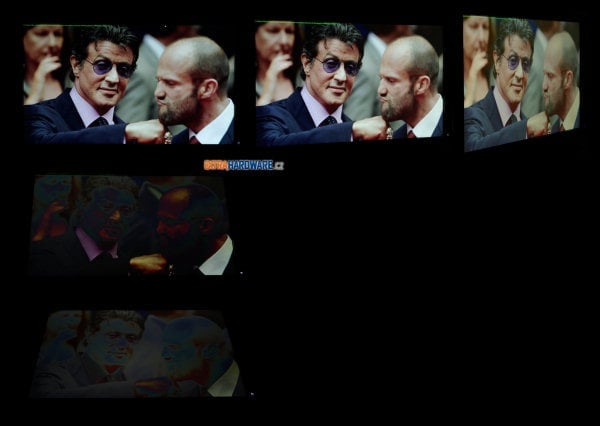
A-MVA (Samsung UE32D5500)
S-PLS (Samsung S24A850DW)
H-IPS (HP ZR2740w)
TN (BenQ XL2420T)
A-MVA (Samsung UE32D5500)
S-PLS (Samsung S24A850DW)
H-IPS (HP ZR2740w)
TN (BenQ XL2420T)
A-MVA (Samsung UE32D5500)
S-PLS (Samsung S24A850DW)
H-IPS (HP ZR2740w)
Abyste nemysleli, že s omezenými pozorovacími úhly XL2420T (TN) maluju čerta na zeď, podívejte se ještě na následující příklad. V něm se snažím dívat na bílou plochu z typického posezu na kancelářské židli zhruba ze vzdálenosti natažené ruky s kolmým pohledem asi někam do výšky horní vodorovné linky.
TN na tom také může být ale o trochu lépe, více v kapitole Pozorovací úhly (+ Magic Angle) v recenzi Samsungu T27B550.
Dodatek: VA off-centre color/contrast shift
Jev zvaný off-centre contrast/color shift u VA najdete demonstrován třeba v už starším testu 17 LCD monitorů (odkaz vede na příslušnou kapitolu, pod nadpisem Další demonstrace off-centre contrast shift u VA najdete popis problematiky) a je vidět i na těchto dvou sadách fotek 24" monitoru s A-MVA (Philips 241P4QPYK). Druhá série je pořízena jen z mírně posunutého úhlu. Matrice VA vinou tohoto není považována za vhodnou pro náročnější úpravu fotografií.
Regulace jasu, spotřeba (příkon), interpolace
Regulace jasu
Acer sliboval flicker-free a regulace jasu bez PWM či jiné nízkofrekvenční úpravy takovou je. Chválíme.
100% jas:
90% jas:
50% jas:
Jas bílého bodu je měřen vždy uprostřed monitoru a vždy až po jeho dostatečném zahřátí. Ponechán je jak nativní kontrast, tak výchozí (tovární) režim a barevný profil.
Spotřeba (příkon)
Pro měření příkonu monitoru využíváme zásuvkový wattmetr FK Technics a běžná krajinná tapeta znamená obrázek číslo 6 ze sady tapet Hamada Darwishe pro Windows Vista.
Interpolace
Interpolace nižších rozlišení je trochu kamenem úrazu. Rozlišení 2560 × 1440 px přes celou obrazovku je na monitoru takřka nekoukatelné, dobré ale překvapivě není ani 1920 × 1080 px. Co je na zobrazení jednoho bodu přes čtyři tak těžkého, to sice nevím, ale razantně se to zlepší teprve po aktivaci Super sharpness v OSD.
(klepněte na malé náhledy a v galerie se pak dalším klepnutím na obrázek dostaňte k originálu (1:1))
Verdikt a doporučení
Verdikt a doporučení
Stylový Acer uspokojí i uživatele upravující fotografie. Už v továrním nastavení jsou základní barvy velmi přesné, doladění potřebuje jen vyvážení bílé a škála šedé. Zobrazení opravdu velice blízké standardu získáte po přepnutí do režimu Graphics, případně manuálním nastavením teploty barev. V OSD máte dokonce možnost jemně ladit jednotlivé položky RGBCMY, takže obzvláště v případě vlastnictví kolorimetrické sondy se jistě dostanete k nastavení, jaké přesně potřebujete (tedy v rámci standardního gamutu).
Rovnoměrnost podsvitu testovaného kusu byla zhruba v lepším průměru monitorů, jež výrobce nevybavil elektronikou pro kompenzaci nehomogenity. Oproti Asusu PB279Q to však bylo řádově lepší, takže snad toto zasévá určité pochybnosti, zda opravdu oba monitory používají stejný panel od AUO. Acer S277HK umožňuje zase přece jen o něco menší rozsah regulace jasu a kontrastní poměr se drží o nějakých 200:1 níže než u PB279Q.
S ohledem na vaše oči
Při nočním provozu si možná u širokoúhlých filmů všimnete mírného prosvítání podsvícení v obou spodních rozích a pokud přiložíte uchu k napájecímu zdroji, uslyšíte jemný cvrkot. Pokud se nebude s věkem zhoršovat, tak bych ho ale neoznačil za problém – musíte opravdu dávat uchu velmi blízko a být ve ztichlé místnosti.
Acer si jednoznačně zaslouží pochvalu za to, že mu vaše oči nejsou lhostejné a do S277HK zabudoval hned tři ze v současnosti známých technologií pro snížení únavy při práci s monitorem. Tou první je regulace jasu lineární úpravou stejnosměrného proudu namísto dříve častého PWM na nedostatečně vysoké frekvenci. Druhou pak rychlá předvolba pro tmavou místnost či noční použití. Tou třetí a nejzajímavější je pak položka menu Blue Light. Pomocí ní v několika stupních omezíte modrou složku.
V OSD nabídce je celkově poměrně hodně položek a je trochu škoda, že v ergonomii ovládání zatím Acer třeba za Dellem či NECem zaostává. Jedinou nefunkční položkou košatého OSD byl výběr sRGB. Čekal jsem ořez gamutu přesně na tento standard, ale ten zůstává v podstatě neměnný. Celkově se dá říct, že předvolené režimy Standard, Movie či Graphics jsou si co do gamutu, nastavení barev nebo škály šedé velice podobné.
Ačkoli zadní strana monitoru oslňuje svým lesklým provedením, u obrazovky se nějakého zrcadlení nemusíte bát. Polomatné antireflexy jsou tak akorát, aby jste v nich neviděli všechny možné zdroje světla a současně nedělaly rušivý špinavý (perleťový) efekt jako dřívější matné povrchy LCD. Vcelku šokující bylo zobrazení nižších rozlišení, resp. jejich interpolace přes celou obrazovku. I přesně čtvrtinové Full HD (1080p) je hodně rozmazané. Naštěstí existuje vcelku uspokojivé řešení přes zapnutí Super sharpness v ovládací nabídce monitoru.
Acer S277HK je zkrátka vcelku zdařilým protipólem minule recenzovaného PB279Q od Asusu. Společným jmenovatelem je matrice typu IPS, vysoké rozlišení UHD a dobré barevné nastavení a pak už se rozhodujete mezi industriálním designem s polohovatelným stojanem (PB279Q) a stylovým provedením s novinkou v podobě HDMI 2.0 a DTS (S277HK).
Acer S277HK
| matrice typu IPS (pozorovací úhly) | |
| konkurenceschopná cena | |
| přesné barvy po nastavení přes OSD menu | |
| poměrně silné reproduktory, DTS | |
| dostatečně rychlá a regulovatelná odezva | |
| videovstupy (včetně HDMI 2.0) | |
| obraz v obraze (PIP) | |
| flicker-free (lineární regulace jasu, bez PWM) | |
| možnost potlačení modré složky | |
| dostatečně nízký minimální jas | |
| stabilní kontrast | |
| podporuje 24p | |
| rozlišení 3840 × 2160 px na 27" úhlopříčce | |
| polomatná antireflexní vrstva | |
| omezené polohování | |
| špatná interpolace nižších rozlišení | |
| prosvítání podsvitu ve spodních rozích | |
| IPS, resp. AHVA glow (byť ne tak silné) | |
| trochu krkolomné ovládání | |
| chybí USB hub | |
| Cena | 19 830 Kč (vč. DPH) |